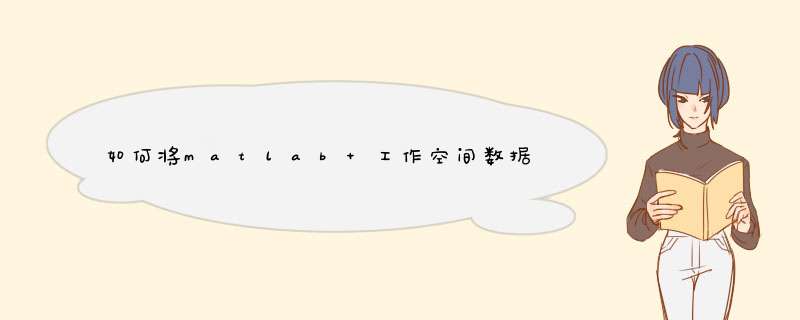
将matlab 工作空间数据导入Simulink模型窗口的步骤如下:
1.打开MATLAB软件,建立一个simulink模型。
2.单击scope模块图片,我们就可以查看数据的波形;新出来的界面中单击选中编辑图标。
3.这样新出来一个选项卡,选中“history”(历史)。
4.接着勾选,“保存数据”,并对数据的保存形式进行相关的设置。完成后点击“ok”关闭。这样就解决了将matlab 工作空间数据导入Simulink模型窗口的问题了。
matlab m文件中调用simulink模块步骤如下:
1、打开Simulink在Simulink库中选择”Simulink“库,在其下的子库”User-Defined Functions“中选择 ”MATLAB Function“并添加到Simulink仿真框图中。
2、打开m文件:如下图所示,双击MATLAB Function 即可打开编辑环境。
3、m语言编辑:在打开Function函数后即可进行语言编辑。
4、变量的定义:确定输入输出函数,在确定了输入输出变量之后进行函数头的编辑。
5、m文件正文部分编辑:m文件正文部分是重要的函数实现部分,可以实现需要的功能。
6、m文件模块外观:m文件编辑后即可进行封装并连接成整个函数系统,从而实现所需要的仿真功能。
欢迎分享,转载请注明来源:内存溢出

 微信扫一扫
微信扫一扫
 支付宝扫一扫
支付宝扫一扫
评论列表(0条)